
V tomto tutoriálu vám ukážeme, jak nainstalovat Pghero na Ubuntu 16.04 LTS. Pro ty z vás, kteří nevěděli, PgHero je řídicí panel výkonu pro Postgres – doporučené indexy pro kontrolu stavu a více. PgHero 2.0 poskytuje ještě více vhled do výkonu vaší databáze se dvěma dalšími funkcemi:podrobnostmi dotazů a statistikami prostoru. PgHero usnadňuje zobrazení časově nejnáročnějších dotazů během daného časového období.
Tento článek předpokládá, že máte alespoň základní znalosti Linuxu, víte, jak používat shell, a co je nejdůležitější, hostujete svůj web na vlastním VPS. Instalace je poměrně jednoduchá a předpokládá, že běží v účtu root, pokud ne, možná budete muset přidat 'sudo ‘ k příkazům pro získání oprávnění root. Ukážu vám krok za krokem instalaci Pghera na server Ubuntu 16.04 Xenial Xerus.
Nainstalujte Pghero na Ubuntu 16.04 LTS
Krok 1. Nejprve se ujistěte, že všechny vaše systémové balíčky jsou aktuální spuštěním následujícího apt-get příkazy v terminálu.
sudo apt-get update sudo apt-get upgrade
Krok 2. Instalace Pghero.
Nejprve vytvořte soubor pghero repo a přidejte url pghero repo:
wget -qO- https://dl.packager.io/srv/pghero/pghero/key | sudo apt-key add - sudo wget -O /etc/apt/sources.list.d/pghero.list \ https://dl.packager.io/srv/pghero/pghero/master/installer/ubuntu/14.04.repo
Nainstalujte Pghero z terminálu pomocí následujícího příkazu:
sudo apt-get update sudo apt-get -y install pghero
Krok 3. Nakonfigurujte Pghero.
Přidáváme moji místní databázi Postgres do pghero. Musíte nahradit uživatele, heslo, port, název hostitele a název databáze vaším:
pghero config:set DATABASE_URL=postgres://user:password@hostname:5432/dbname ### pghero config:set DATABASE_URL=postgres://chedelics:idroot@localhost:5432/postgres ###
Spusťte server pghero:
sudo pghero config:set PORT=3001 sudo pghero config:set RAILS_LOG_TO_STDOUT=disabled sudo pghero scale web=1
Pro správu pghero použijte následující příkazy:
sudo systemctl status pghero sudo systemctl start pghero sudo systemctl stop pghero sudo systemctl restart pghero
Nyní jsme spustili server pghero, pojďme se podívat na řídicí panel. Přejděte na IP adresu vašeho serveru a port 3001.
curl -v http://localhost:3001/
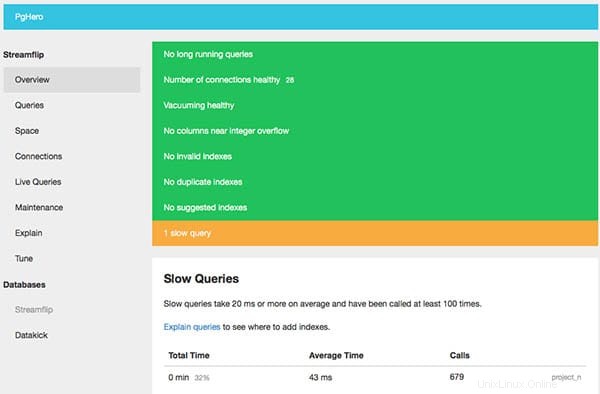
Blahopřejeme! Úspěšně jste nainstalovali Pghero. Děkujeme, že jste použili tento návod k instalaci Pghera na váš systém Ubuntu 16.04. Pro další pomoc nebo užitečné informace vám doporučujeme navštívit oficiální web Pghero.
P>